Cara memperbaiki Kesalahan Tulis Disk pada Steam di Windows 11/10
Dalam posting ini, kami akan menunjukkan kepada Anda cara memperbaiki Kesalahan Penulisan Disk(Disk Write Error ) di Steam . Steam adalah platform game populer di mana penggemar game dapat mengunduh, membeli, dan memainkan game serta berbicara tentang game. Namun, beberapa pengguna mengeluh mendapatkan kesalahan penulisan disk di Steam saat mengunduh atau memperbarui game yang Anda beli di Steam . Ini dipicu saat Anda mencoba mengunduh game baru atau saat Anda mencoba memperbarui game yang sudah ada. Pesan kesalahan menunjukkan:
An error occurred while installing/updating <game name> (disk write error)
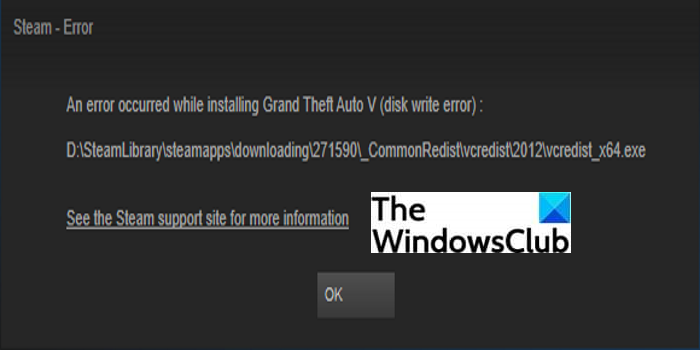
Apa yang menyebabkan Disk Write Error di Steam ?
Disk Write Error(Disk Write Error) on Steam dapat terjadi karena beberapa alasan. Ini dapat dipicu jika ada perlindungan penulisan yang diaktifkan pada drive, karena file game yang rusak, karena cache unduhan yang rusak, bad sector dan kesalahan disk lainnya, dll. Dalam beberapa kasus, itu mungkin juga terjadi karena perlindungan antivirus atau firewall Anda .
Jika Anda adalah salah satu pengguna yang menghadapi kesalahan penulisan disk Steam , panduan ini akan membantu Anda memperbaiki kesalahan tersebut. Di sini, kami akan menyebutkan beberapa metode yang memungkinkan Anda menyelesaikan masalah ini. Mari kita periksa perbaikannya sekarang.
Cara memperbaiki Kesalahan Tulis Disk(Disk Write Error) di Steam
Berikut adalah perbaikan yang harus Anda coba untuk mengatasi Steam Disk Write Error pada PC Windows :
- Coba(Try) saran umum seperti Restart Steam , Restart PC Anda, dll.
- Hapus perlindungan penulisan disk.
- Verifikasi integritas file game.
- Bersihkan file 0 KB.
- Bersihkan file yang rusak di log.
- Hapus cache unduhan Steam.
- Pindai drive Anda untuk menemukan kesalahan.
- Berikan(Provide) kontrol penuh untuk keamanan folder Steam .
- Nonaktifkan perlindungan antivirus atau firewall Anda.
Mari kita menguraikan metode yang tercantum di atas sekarang!
1] Coba(Try) saran umum seperti Restart Steam , Restart PC Anda, dll.
Pada awalnya, Anda akan mencoba beberapa tip dan trik umum untuk memperbaiki kesalahan ini di Steam . Anda dapat mencoba perbaikan berikut:
- Mulai ulang klien Steam untuk mengatasi masalah sementara yang menyebabkan kesalahan penulisan disk Steam .
- Izin akses yang tidak memadai juga dapat menyebabkan kesalahan ini. Jadi, coba luncurkan kembali Steam sebagai administrator dan lihat apakah masalahnya hilang atau tidak.
- Anda juga dapat mencoba me-reboot PC Anda dan kemudian meluncurkan kembali Steam untuk memeriksa apakah masalahnya telah hilang.
- Periksa apakah Anda menggunakan driver perangkat yang kedaluwarsa. Jika ya, perbarui driver Anda(update your drivers) dan lihat apakah masalah telah diperbaiki atau tidak.
Jika metode ini tidak berhasil untuk Anda, Anda harus menggunakan beberapa metode pemecahan masalah lanjutan dari panduan ini.
2] Hapus perlindungan penulisan disk
Jika ada perlindungan penulisan yang diaktifkan pada disk Anda, itu akan mencegah PC Anda menambahkan atau memperbarui file ke folder atau drive. Anda dapat mencoba menghapus proteksi penulisan disk jika skenario ini berlaku untuk Anda. Periksa drive tempat game Steam disimpan dan pastikan drive tersebut tidak dilindungi dari penulisan. Jika ya, Anda dapat mengikuti panduan yang menunjukkan cara menghapus proteksi penulisan disk(remove disk write protection) . Ini akan memperbaiki kesalahan jika akar masalahnya adalah perlindungan penulisan pada disk Anda.
3] Verifikasi integritas file game

Jika file instalasi game Anda rusak atau hilang atau tidak lengkap, ini dapat memicu kesalahan penulisan disk pada Steam . Jadi, yang harus Anda lakukan adalah memverifikasi integritas file game Anda menggunakan fitur khusus di Steam . Ini akan memeriksa file game yang hilang atau tidak lengkap dan kemudian memperbaruinya ke file terbaru dari server Steam . Untuk membantu Anda dalam prosesnya, berikut adalah langkah-langkah yang tepat untuk melakukannya:
- Pertama, jalankan Steam lalu buka bagian Library .
- Sekarang, klik kanan pada game yang memberi Anda kesalahan penulisan disk.
- Selanjutnya, dari menu konteks klik kanan, tekan opsi Properties .
- Kemudian, pindah ke tab FILE LOKAL.
- Setelah itu cari opsi VERIFIKASI INTEGRITAS FILE GAME(VERIFY INTEGRITY OF GAME FILES) dan tekan di atasnya.
- Anda sekarang harus menunggu beberapa saat hingga file game diverifikasi dan diperbarui. Ketika proses selesai, keluar dari klien Steam .
- Terakhir, luncurkan ulang Steam dan coba unduh atau perbarui game yang memberi Anda kesalahan penulisan disk.
Jika ini tidak memperbaiki kesalahan untuk Anda, lanjutkan ke perbaikan berikutnya.
Baca: (Read:) Terjadi kesalahan saat menginstal atau memperbarui game Steam(An error occurred while installing or updating the Steam game)
4] Bersihkan file 0 KB
Jika ada banyak file 0KB di folder Steam , itu mungkin menyebabkan kesalahan penulisan disk Steam . Jika menurut Anda inilah penyebab kesalahan, coba hapus semua file 0KB(deleting all the 0KB files) . Anda dapat mengikuti langkah-langkah di bawah ini untuk melakukannya:
- Pertama, cukup buka direktori instalasi Steam . Secara default, Anda dapat menemukannya di lokasi ini: C:ProgramFiles(x86).
- Lalu, buka Steam > steamapps> folder umum
- Sekarang, pilih semua file 0KB.
- Setelah itu, gunakan opsi Hapus(Delete) untuk menghapus file-file itu.
Anda sekarang dapat mencoba mengunduh atau memperbarui di Steam dan memeriksa apakah kesalahan masih berlanjut atau tidak.
Tip: Apakah aman menghapus Folder Kosong atau file Zero-byte di Windows?(Is it safe to delete Empty Folders or Zero-byte files in Windows?)
5] Bersihkan file yang rusak di log
Jika ada file yang rusak di log Steam , Anda mungkin mengalami kesalahan penulisan disk di Steam . Karenanya(Hence) , hapus file yang rusak di log Steam , dan semoga, itu akan menyelesaikan masalah untuk Anda. Untuk melakukannya, Anda dapat mengikuti langkah-langkah yang tercantum di bawah ini:
- Pertama, buka direktori instalasi Steam menggunakan langkah-langkah yang disebutkan dalam metode (4).(Steam)
- Dan kemudian, navigasikan ke folder Steam > logs
- Sekarang, buka file content_log di Notepad.
- Dalam file ini, gulir ke akhir file.
- Selanjutnya, periksa apakah ada kesalahan penulisan yang gagal . ( failed to write)Jika ya, ikuti jalur kesalahan lalu hapus file yang rusak.
- Anda dapat kembali melanjutkan mengunduh atau memperbarui game di Steam dan kemudian melihat apakah masalahnya hilang.
Lihat: (See:) Perbaiki Steam Error Code 105, Tidak dapat terhubung ke server(Fix Steam Error Code 105, Unable to connect to the server)
6] Hapus cache unduhan Steam
Anda juga mungkin menerima kesalahan penulisan disk di Steam jika ada cache unduhan Steam yang rusak. (Steam)Untuk melakukannya, di aplikasi Steam , buka opsi Steam dari bilah alat utama, lalu klik opsi Settings > Downloads . Di sini, tekan opsi Hapus Cache Unduhan(Download Cache) dan itu akan menghapus cache unduhan Steam .
Anda sekarang dapat mencoba kembali untuk mengunduh atau memperbarui di Steam dan memeriksa apakah masalahnya sudah hilang.
7] Pindai drive Anda untuk menemukan kesalahan
Anda juga perlu memastikan bahwa tidak ada kesalahan drive pada PC Anda karena dapat memicu kesalahan penulisan disk di Steam . Coba jalankan alat CHKDSK di PC Windows yang memeriksa kesalahan drive dan mencoba memperbaikinya. Ini juga akan memeriksa bad sector pada drive Anda dan memperbaikinya jika ada.
8] Berikan(Provide) kontrol penuh ke keamanan folder Steam
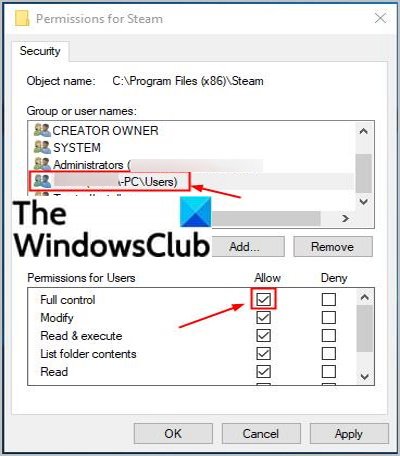
Coba berikan kontrol penuh ke keamanan folder Steam untuk mengatasi kesalahan ini. Anda dapat mengikuti langkah-langkah di bawah ini untuk melakukannya:
- Pertama, buka direktori instalasi Steam menggunakan metode (4).
- Sekarang, klik kanan pada folder Steam dan pilih Properties .
- Selanjutnya, di tab Umum , hapus centang opsi (General)Baca-saja (Hanya berlaku untuk file dalam folder)( Read-only (Only applies to files in folder)) .
- Setelah itu, pindah ke tab Security dan klik tombol (Security)Edit .
- Kemudian, di bawah Grup(Group) atau nama pengguna, pilih nama akun pengguna Anda.
- Sekarang, centang kotak Allow for Full Control dan tekan tombol Apply > Ok.
- Terakhir, luncurkan kembali aplikasi Steam dengan hak istimewa administrator dan coba kembali tindakan yang memberi Anda kesalahan penulisan disk. Mudah- mudahan(Hopefully) , masalah akan diperbaiki sekarang.
9] Nonaktifkan(Disable) perlindungan antivirus atau firewall Anda
Jika tidak ada yang berhasil untuk Anda, ada beberapa kasus di mana perlindungan antivirus atau firewall salah. Jika Steam diidentifikasi sebagai ancaman potensial secara tidak benar, Anda mungkin menerima kesalahan ini. Jadi, coba nonaktifkan perlindungan antivirus dan firewall Anda dan lihat apakah masalah telah diperbaiki. Jika ini menyelesaikan masalah, Anda dapat yakin bahwa antivirus atau firewall Anda adalah penyebab utamanya.
Sekarang, jika Anda tidak ingin menonaktifkan antivirus sepenuhnya, tambahkan Steam ke pengecualian antivirus Anda(add Steam to the exceptions of your antivirus) . Anda juga dapat memasukkan Steam ke daftar putih di Windows Firewall(whitelist Steam in Windows Firewall) .
Baca: (Read:) Cara Memperbaiki Steam Error Code 83 di PC Windows(How to fix Steam Error Code 83 on Windows PC)
Bagaimana cara memeriksa kesehatan hard drive saya?
Anda dapat memeriksa kesehatan hard drive Anda menggunakan WMIC atau Windows Management Instrumentation Command-line(WMIC or Windows Management Instrumentation Command-line) di Windows 11/10 . Anda dapat memasukkan perintah sederhana dan kemudian memeriksa status hard drive Anda. Ada beberapa perangkat lunak gratis pihak ketiga yang dapat digunakan untuk memeriksa kesehatan hard disk. Anda dapat mencoba HDD Expert , GSmartControl , dan beberapa perangkat lunak pemeriksa kesehatan hard disk gratis(free hard disk health checker software) lainnya .
Bagaimana cara memperbaiki unduhan Steam yang rusak?
Untuk memperbaiki unduhan Steam yang rusak , ubah wilayah unduhan Anda atau bersihkan cache unduhan Steam . Anda juga dapat mencoba menghapus izin baca-saja untuk folder Steam , menonaktifkan antivirus Anda, mematikan proses latar belakang yang tidak perlu. Jika tidak ada yang berhasil, Anda dapat mencoba menghapus instalan Steam dan menginstalnya kembali di PC Anda.
Semoga(Hope) panduan ini bermanfaat jika Anda mengalami kesalahan penulisan disk di Steam .
Sekarang baca:(Now read:)
- Kesalahan Uap – Kesalahan Manifes Konten yang Hilang di Windows(Steam Error – Missing Content Manifest error on Windows)
- Perbaiki folder perpustakaan Steam Baru harus menjadi kesalahan yang dapat ditulis.(Fix New Steam library folder must be writable error.)
Related posts
Cara Memperbaiki Disk Write Error di Steam
17 Cara Memperbaiki Dota 2 Disk Write Error
Cara Pin Steam Game ke Taskbar or Desktop di Windows 10
Cara Memindahkan Steam Games ke Drive or Folder lain di Windows 10
Cara Menginstal Steam Skins pada Windows 11/10
Fix Runtime Error R6034 di Windows 11/10
Junk Files di Windows 10: Apa yang dapat Anda hapus dengan aman?
Fix COM Surrogate High CPU or Disk usage di Windows 10
Cara untuk memperbaiki Zoom Error Codes and Problems di Windows 10
Cara untuk memperbaiki Disk Signature Collision problem di Windows 10
Cara menukar drive hard disk di Windows 10 dengan Hot Swap
Fix Microsoft Teams Error caa70004 di Windows 11/10
Stop Hard Drive dari pergi tidur di Windows 11/10
Fix Printer di Error State di Windows 10
Bagaimana mengkonversi Basic Disk untuk Dynamic Disk di Windows 10
Delete Temporary Files Menggunakan Disk Cleanup Tool di Windows 10
Fix c000021A Fatal System Error pada Windows 10
Add All Tasks and Disk Management ke Control Panel di Windows 10
Daftar Device Manager Error Codes pada Windows 11/10 bersama dengan solusi
Cara Membuat Virtual Hard Disk pada Windows 10
